パラメータの参照レイヤーの指定
最終更新: 2020年9月3日
[Parameters Source]で参照するレイヤーを指定することができます。
パーツごとにエフェクトを適用したい場合に使用すると便利な機能です。
参照レイヤーの指定方法
以下の画像のように、左手と本だけにグローのエフェクトを適用してみます。
[cae]ファイルをタイムラインに2回ドラッグし、それぞれのレイヤーにCubism Rendererのエフェクトを適用します。
Cubism Rendererのエフェクト適用方法は「AE プラグイン モデルの表示」をご覧ください。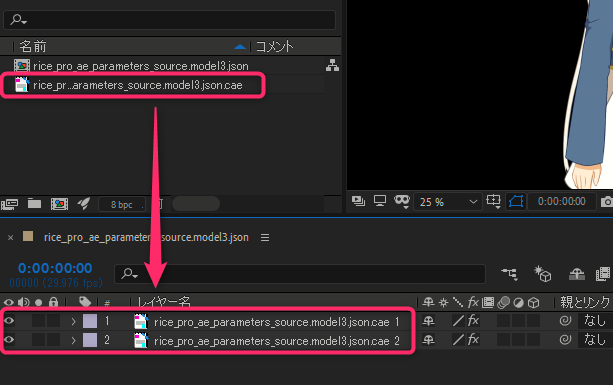
パーツの表示/非表示を活用し、エフェクトをかけたい部分とかけない部分をそれぞれ表示します。
| 左手と本のみ表示 | 左手と本以外を表示 |
|---|---|
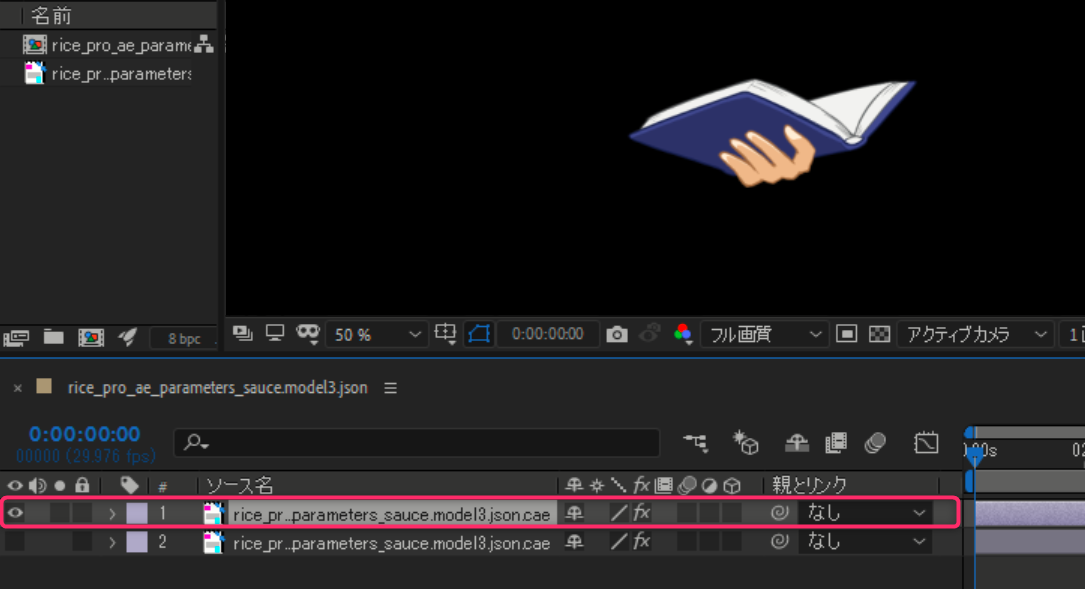 | 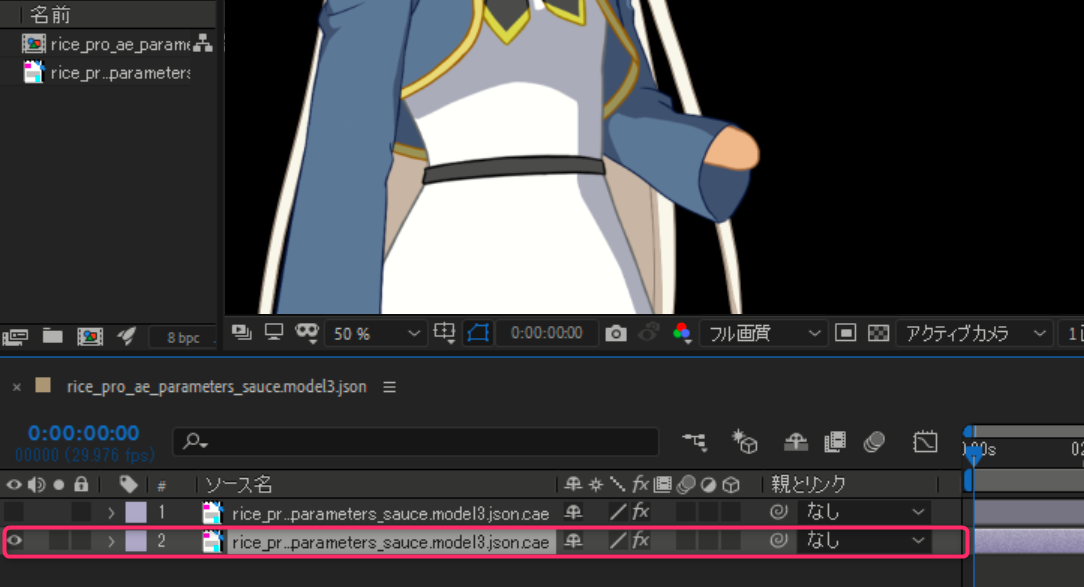 |
TIPS
Cubismコントローラーのパーツの非表示ボタンをクリックすると全てのパーツが非表示になります。(赤枠の目玉アイコン)
個別のパーツを表示したい場合に便利です。
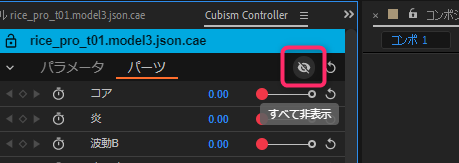
左手と本のみを表示したレイヤーにグローのエフェクトを適用します。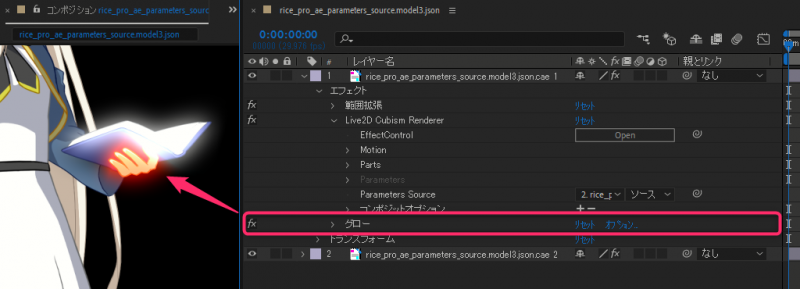
下図の[Parameters Source]の赤枠の矢印をクリックすると、参照先のレイヤーが表示されるため左手と本以外を表示しているレイヤーを選択します。
ここでは[rice_pro_ae_parameters_source.model3.json.cae 2]を選択します。
※レイヤーは名前を変更しておくと判別しやすくなります。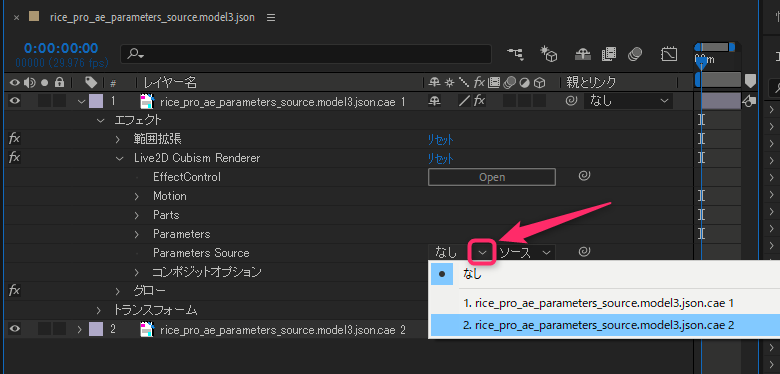
参照レイヤーを指定することで[rice_pro_ae_parameters_source.model3.json.cae 2]のパラメータの動きに合わせてたモーションになります。
(参照元のレイヤーのパラメータにエクスプレッションでリンクさせる形になります)
こうすることで、個別のパーツを表示したそれぞれのレイヤーにモーションを読み込む必要がなく、参照先のレイヤーだけでモーションを管理することができます。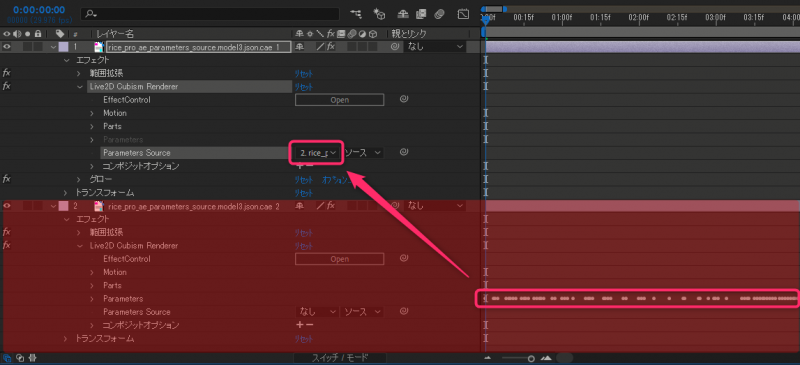
注意事項
- パラメータの参照レイヤーに設定直後Undoを行うと、参照先は元に戻りますがエクスプレッションが設定されていない状態になりますのでご注意ください。
- パラメータの参照レイヤーに設定直後、参照先のレイヤーを削除しUndoを行うと、リンクがきれなくなってしまう問題がありますのでご注意ください。
回避方法として、もう一度パラメータの参照レイヤーを指定してから「なし」にすることでリンクが切れる状態になります。
